
/pt/microsoft-excel-2010/o-que-sao-e-como-criar-graficos-dinamicos/content/
Um teste hipóteses é útil para alterar os valores das células e ver como é afetado o resultado da sua planilha. No Excel 2010 há três ferramentas de análise de hipótese. Aqui, vamos por nossa atenção em apenas uma delas, a chamada Atingir Metas.
A opção Atingir metas, considera um resultado e determina os valores possíveis que produzem esse resultado. Por exemplo, suponhamos que você necessita de um empréstimo de 20.000,00 para comprar um carro novo. Você deverá pagar esse carro num prazo de 60 meses e poderá pagar apenas 400,00 por mês. Agora, teremos que saber qual será a taxa de juros cobrada neste empréstimo.
Na imagem ao lado, veja que a taxa de juros está em branco e o valor mensal de pagamento é de 333,33. Isto ocorre porque o pagamento é calculado com uma função chamada PGTO. 333,33 seria o valor mensal se não existissem os juros, ou seja, é o valor inteiro 20.000,00 dividido por 60 meses.
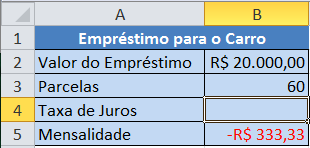
É necessário compreender primeiro como trabalham as funções antes de utilizar a opção Teste de Hipóteses. Se você ainda não sabe o que é uma funções veja nossa liçãoConheça as funções básicas do Excel 2010.
Selecione a célula onde deverá aparecer o resultado da função. Para este caso a B5.
Clique na guia Fórmulas e selecione a opção Financeira.
Será exibido um menu mostrando todas as funções relacionadas à finanças. Localize e selecione a função PGTO.
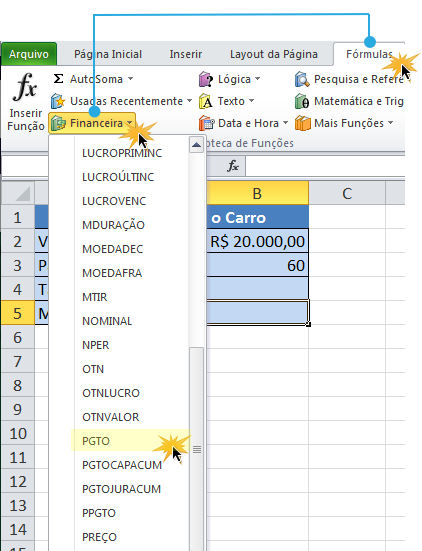
Será apresentado uma caixa de diálogo Argumentos da função. Nela, informe os valores desejados e/ou as referências das células nos diferentes campos. Neste exemplo, só estamos usando o campo Nper (a quantidade de vezes para o pagamento) e Vp (O valor total emprestado).
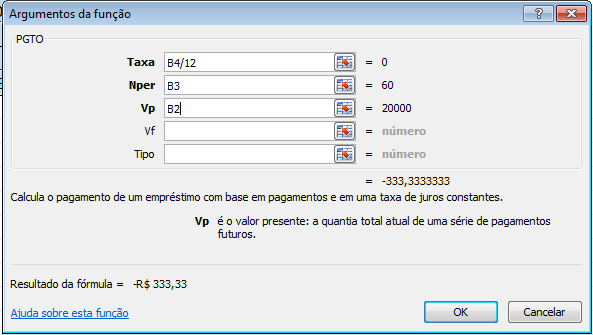
Clique no botão OK e o resultado aparecerá na célula selecionada. Este não é o nosso resultado final, pois ainda não sabemos a taxa de juros do empréstimo.
/pt/microsoft-excel-2010/a-ferramenta-atingir-meta/content/